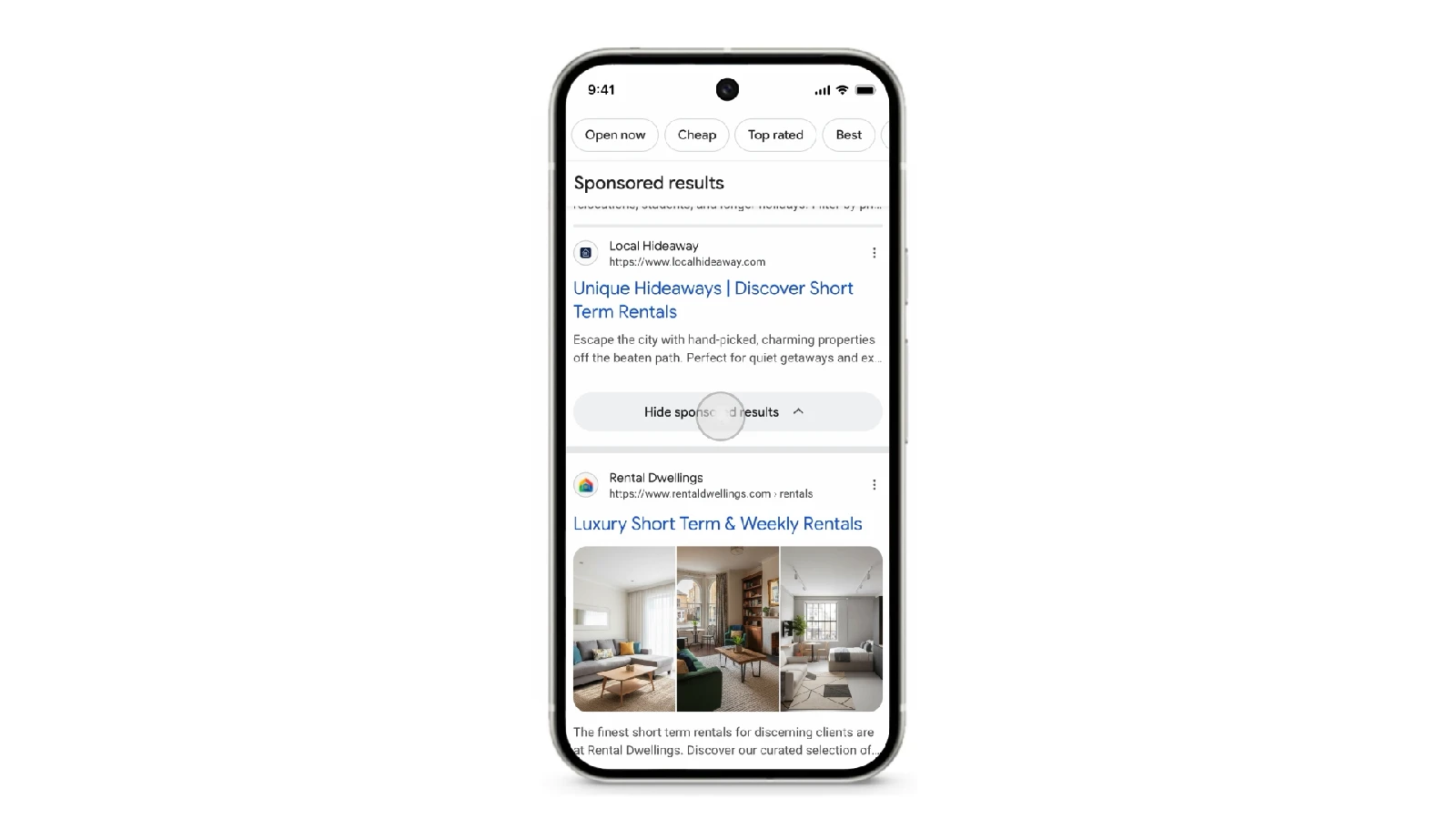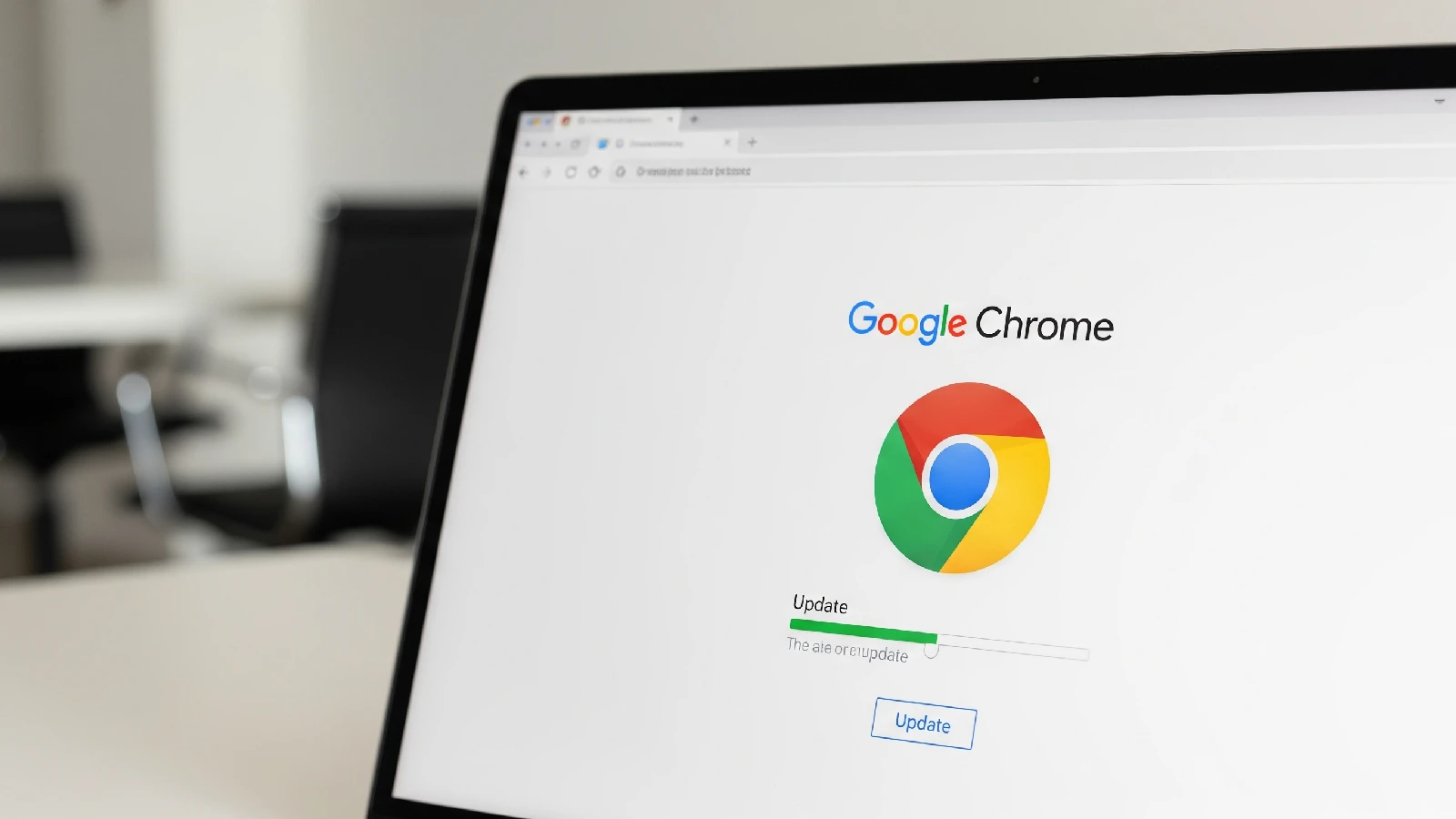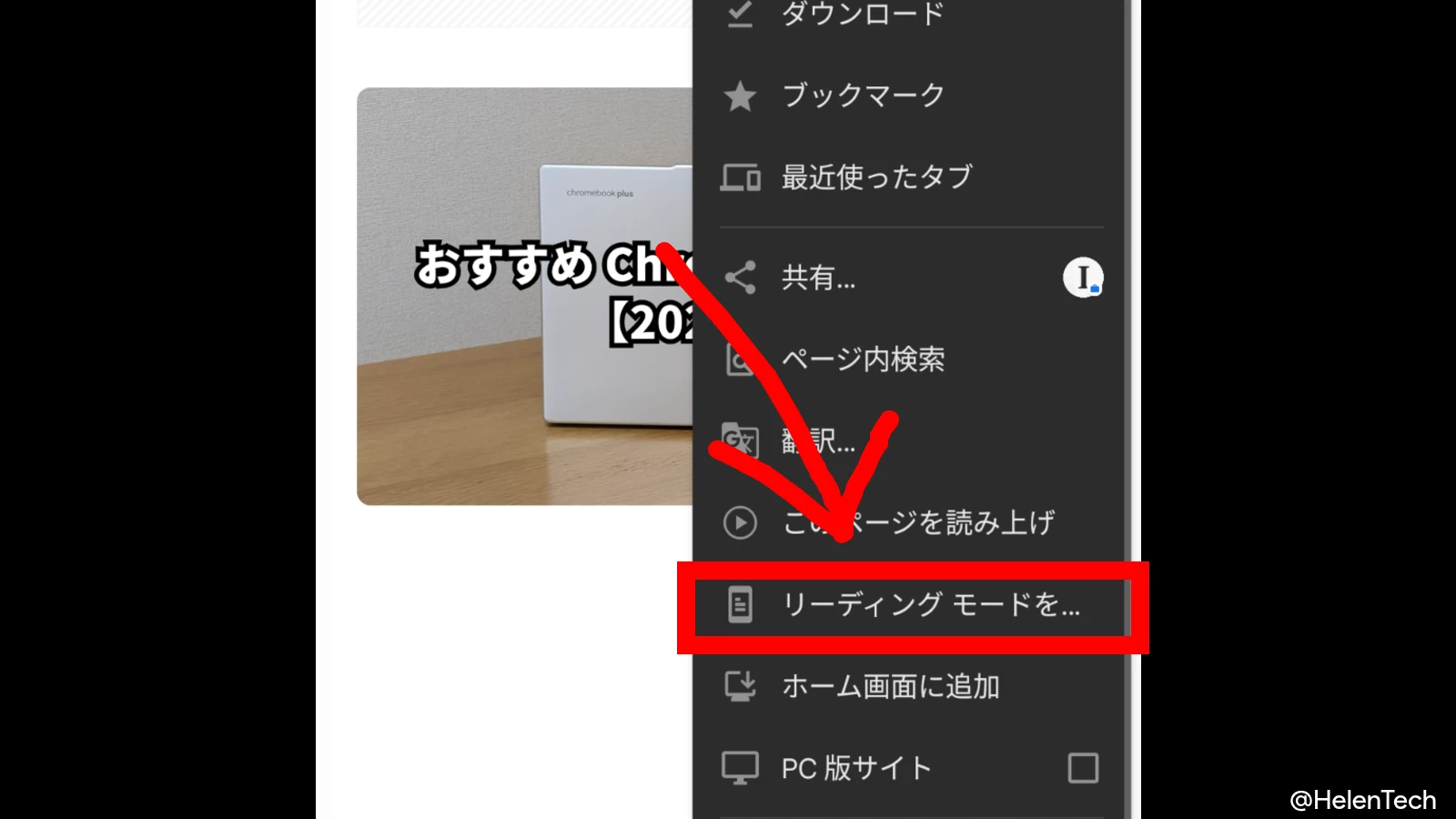Google は、検索結果ページに表示される広告の表示方法を刷新し、「Sponsored results(スポンサー付き結果)」と新しい非表示ボタンを導入することを発表しました。これにより、ユーザーはワンクリックで広告セクションを非表示にし、自然検索の結果だけに集中できるようになります。
新デザインでは、検索結果ページ上のテキスト広告をひとまとめにし、「Sponsored results(スポンサー付き結果)」というラベルを付けて表示します。このラベルはページをスクロールしても常に表示され、広告がどの部分なのかを一目で確認できるようになっています。
「スポンサー付き結果」をまとめて非表示にできる新ボタン
新たに追加される「Hide sponsored results(スポンサー付き結果を隠す)」ボタンをクリックすると、テキスト広告がまとめて折りたたまれ、非表示にできます。
これにより、AI 要約や SEO に基づいた自然検索結果だけを閲覧できるようになります。広告以外の情報に集中したいユーザーにとっては、より快適に検索結果を閲覧できる便利な機能です。
なお、広告のサイズや表示数(最大 4 件)に変更はありません。
「スポンサー」ラベルは他の広告にも拡大
今回の変更はテキスト広告だけでなく、ショッピング広告など他の広告ユニットにも適用されます。ショッピング広告の場合、「Sponsored products(スポンサー付き商品)」として表示されます。
また、「Sponsored results」ラベルは AI 概要の上または下に表示される場合もあり、ページの最下部にも同様の構成でボタンが設置されます。
Google 検索における今回の広告表示のアップデートは、ユーザーが広告とオーガニック検索結果をより明確に識別し、必要に応じて広告を非表示にできる選択肢を提供するものです。これにより、ユーザーは自身の目的に合わせて、よりスムーズに情報を探せるようになります。
この変更は、現在デスクトップおよびモバイル向けに、全世界で順次展開されています。
広告運用担当者の場合、検索広告を非表示にされる可能性を考慮した上で運用を見直す必要が出てきそうです。
出典: Google